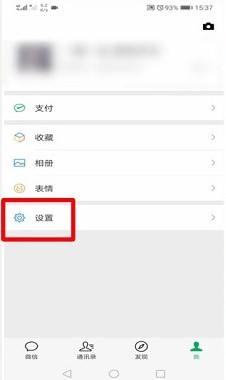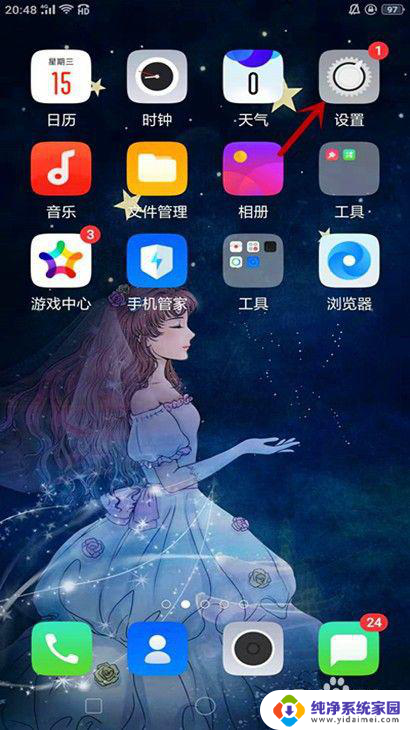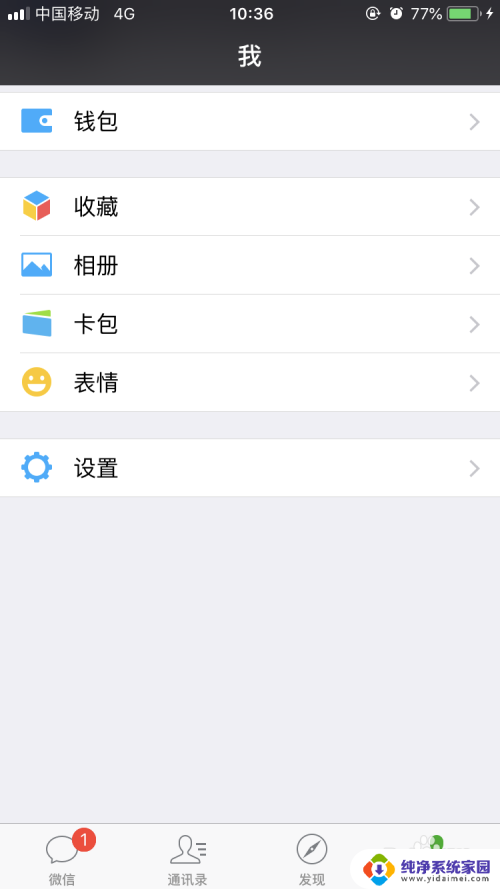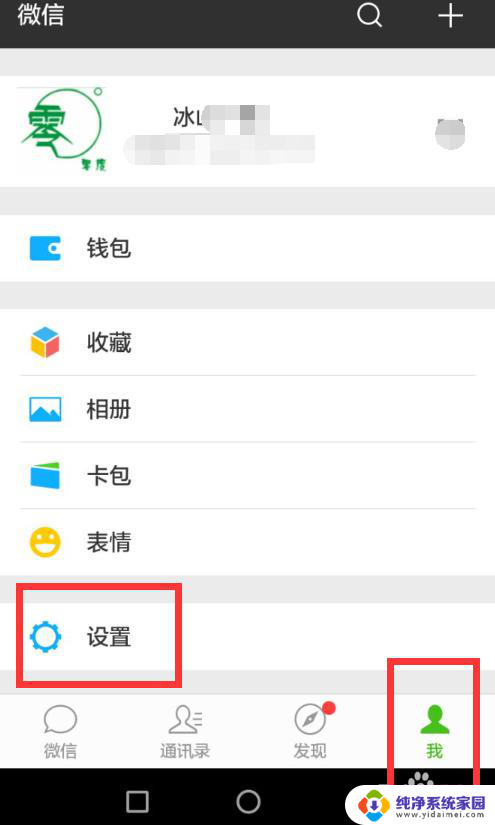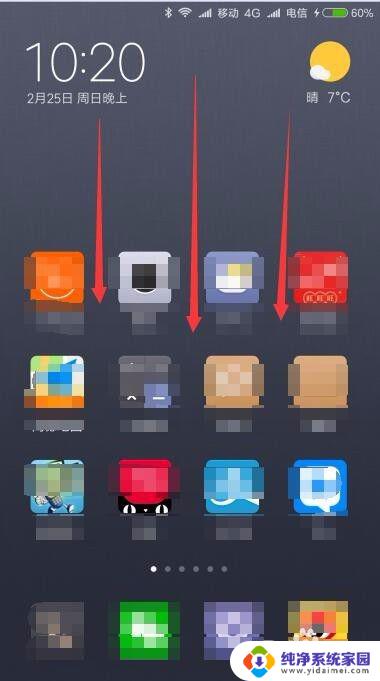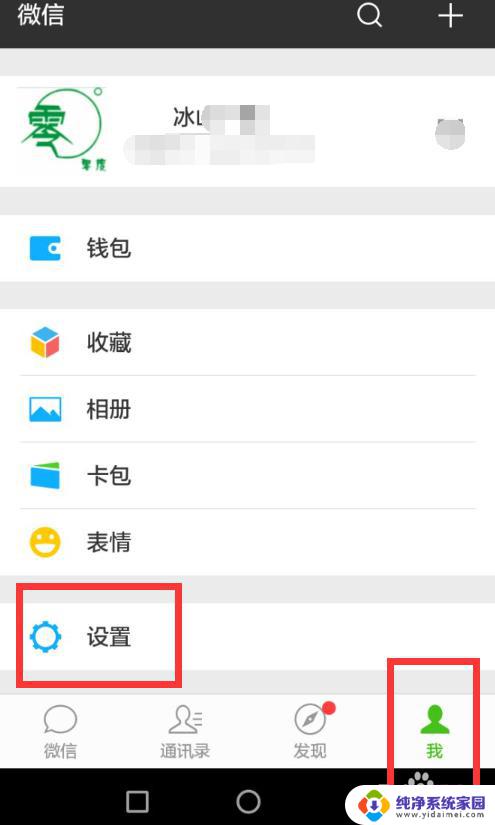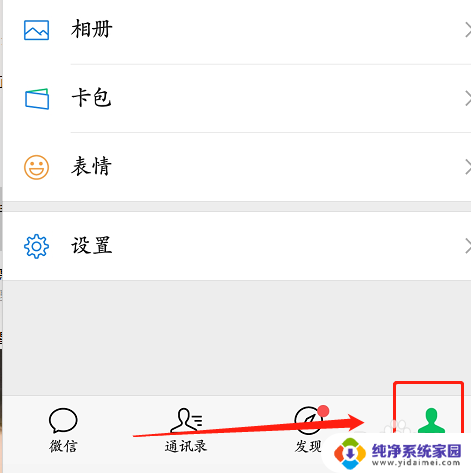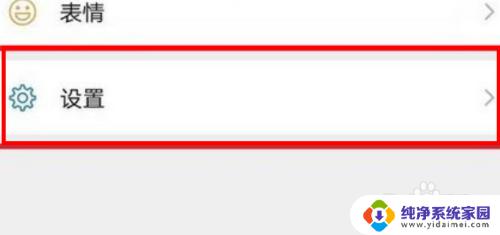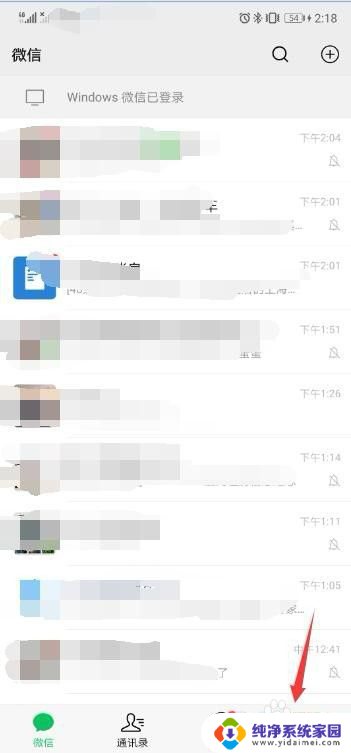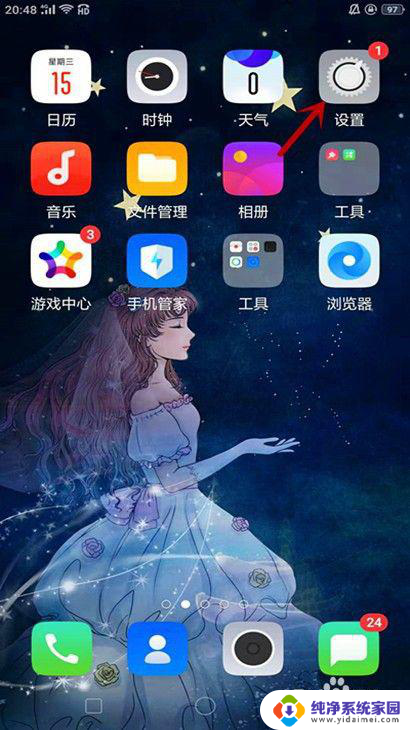微信来信息显示屏幕怎么设置 如何在微信设置手机屏幕显示内容
更新时间:2024-03-07 13:42:08作者:jiang
在日常生活中,微信已经成为人们不可或缺的通讯工具,而对于很多用户来说,如何在微信中设置手机屏幕显示内容则是一个常见的问题。通过微信的设置,我们可以自定义信息显示的形式和内容,让我们的使用体验更加个性化和便捷。接下来让我们一起来了解一下微信来信息显示屏幕怎么设置的方法吧!
步骤如下:
1.打开并登陆【微信】
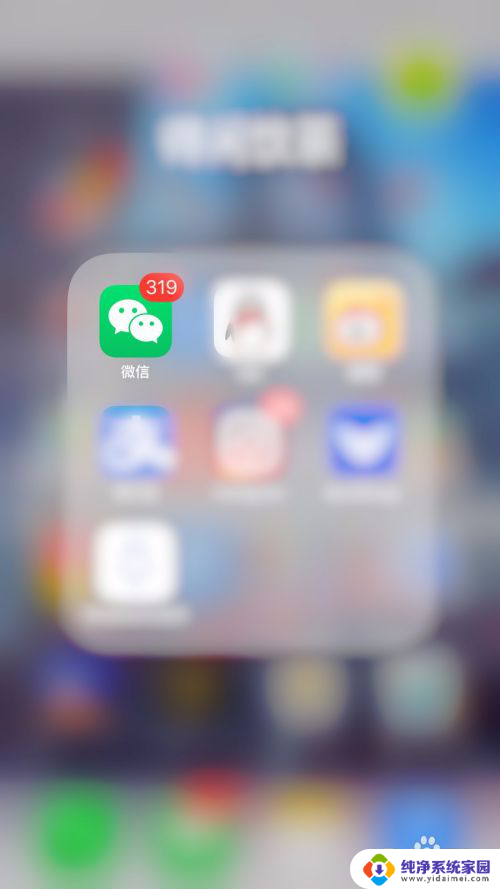
2.进入微信主界面点击【我】。
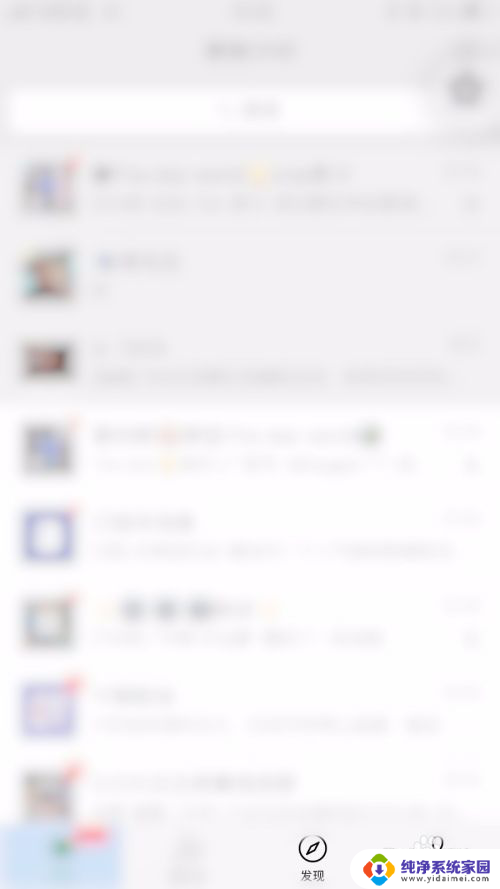
3.接着点击【设置】。
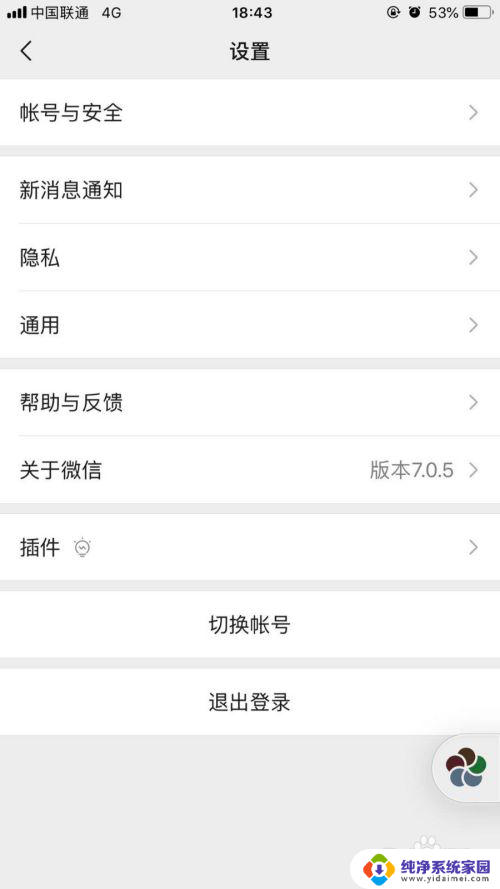
4.在设置界面点击【通知显示消息详情】。
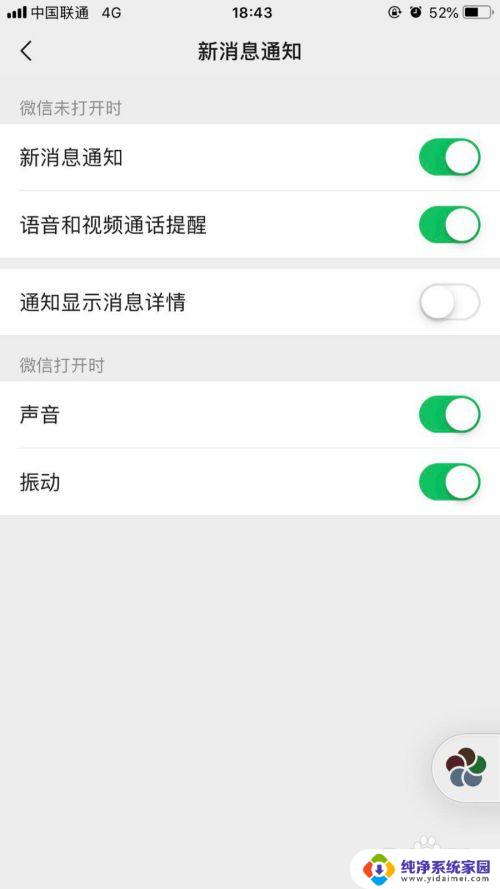
5.进入勾选接收新消息通知即可。
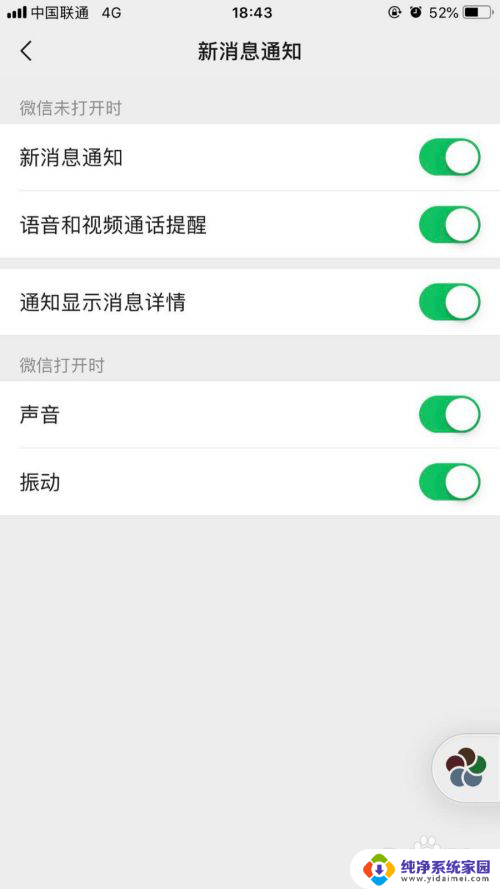
以上就是微信来信息显示屏幕怎么设置的全部内容,有遇到这种情况的用户可以按照小编的方法来进行解决,希望能够帮助到大家。